Disney-foutcode 1026: hoe u dit kunt oplossen
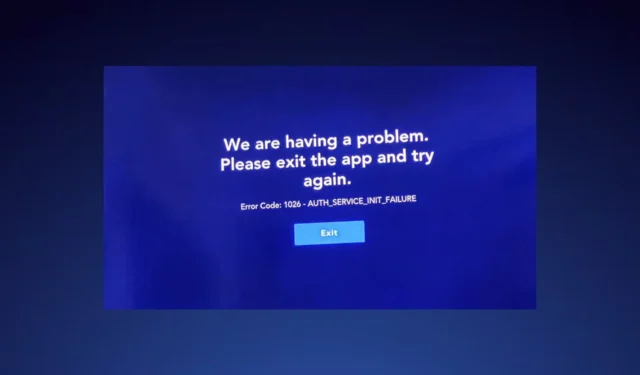
Als u een Disney Plus-abonnee bent, kunt u een foutcode 1026 tegenkomen wanneer u de app start. Hierdoor kunt u geen inhoud streamen.
Bij de meeste streamingnetwerken is dit meestal slechts een kleine bug die binnen een mum van tijd kan worden verholpen. Hetzelfde geval is van toepassing op deze fout en we laten u eenvoudige manieren zien om deze op te lossen.
Oorzaken van foutcode 1026
- De Disney-server is mogelijk niet beschikbaar vanwege te veel verkeer.
- Niet-ondersteunde apparaten/browsers gebruiken.
- Onjuiste inloggegevens of verouderde software.
- Problemen met de internetverbinding of een storing in de router/modem.
- Mogelijk hebt u het maximaal toegestane aantal apparaten overschreden of is uw abonnement inactief.
Hoe los ik foutcode 1026 op Disney Plus op?
Hier volgen enkele voorbereidende stappen die u kunt proberen voordat u overstapt op complexe oplossingen of contact opneemt met de ondersteuning:
- Zorg ervoor dat je een actieve internetverbinding hebt, of probeer je apparaat met een ander netwerk te verbinden.
- Zorg ervoor dat uw abonnement up-to-date is en controleer of de Disney-servers actief zijn.
- Verwijder alle apparaten die gelijktijdig kunnen worden bekeken, log uit en log vervolgens opnieuw in.
- Schakel over naar de Disney-app als je een browser of emulator hebt gebruikt.
- Start uw router en tv of ander streamingapparaat opnieuw op.
1. Update uw tv-firmware
- Voor deze oplossing zullen we het TCL-model gebruiken.
- Zoek op uw tv uw Instellingen .
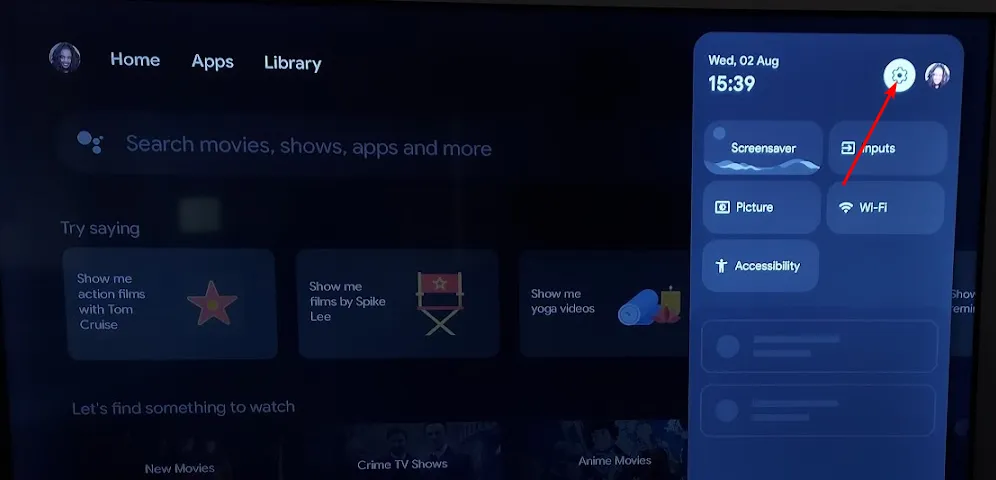
- Ga naar Systeem.
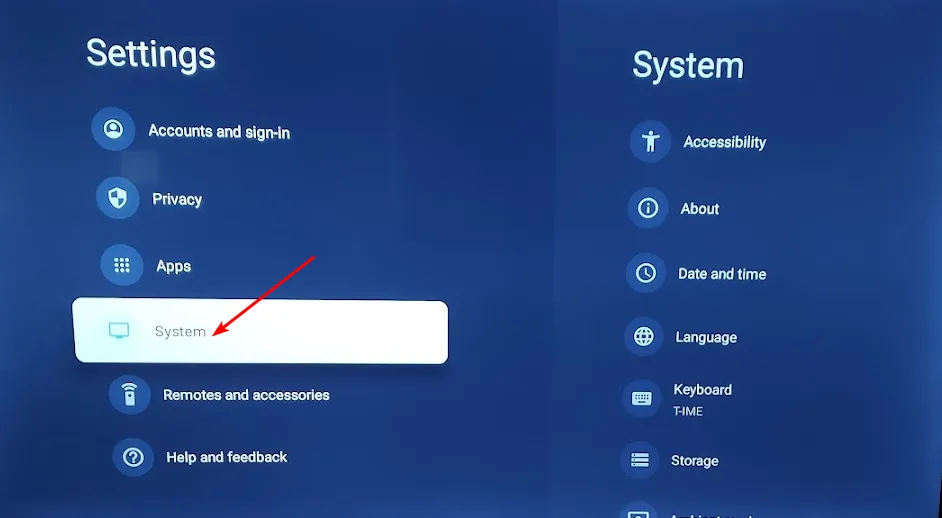
- Klik op Info en selecteer vervolgens Software-update.
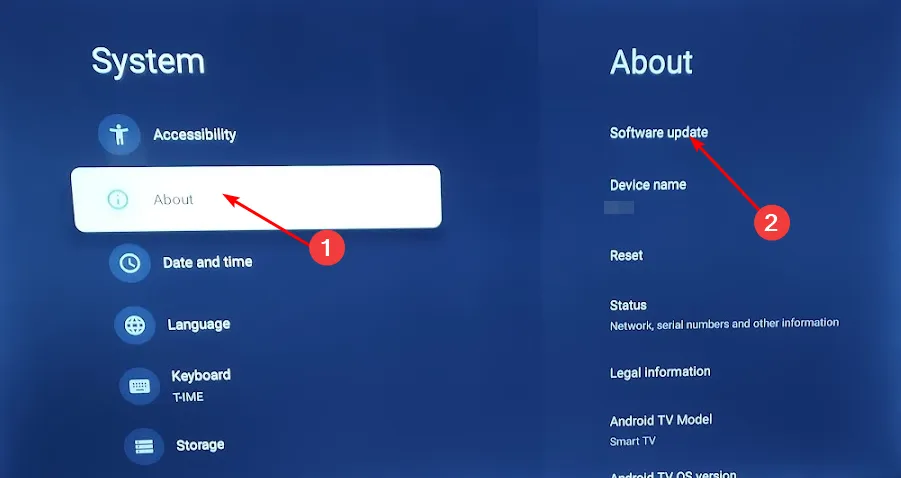
- Selecteer Netwerkupdate en klik op Systeemupdate.
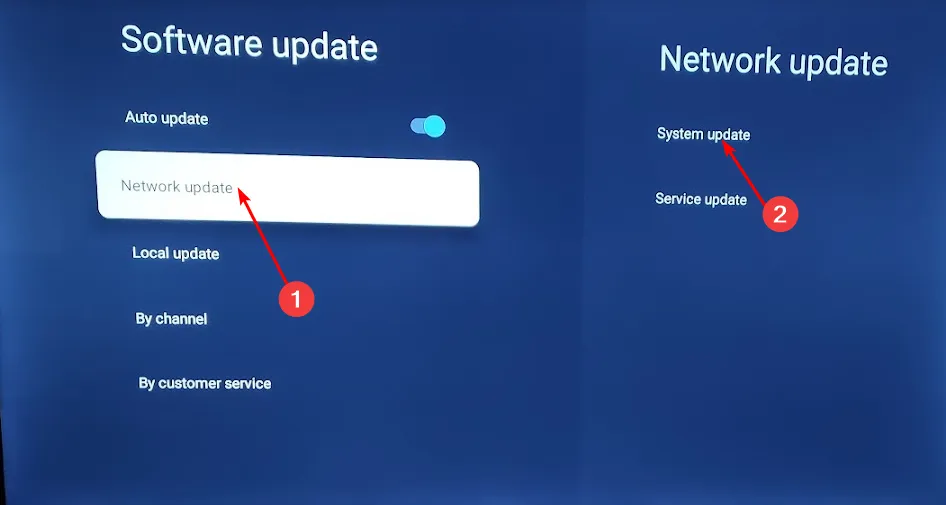
- Klik nu op Update controleren . Uw systeem scant op beschikbare updates.
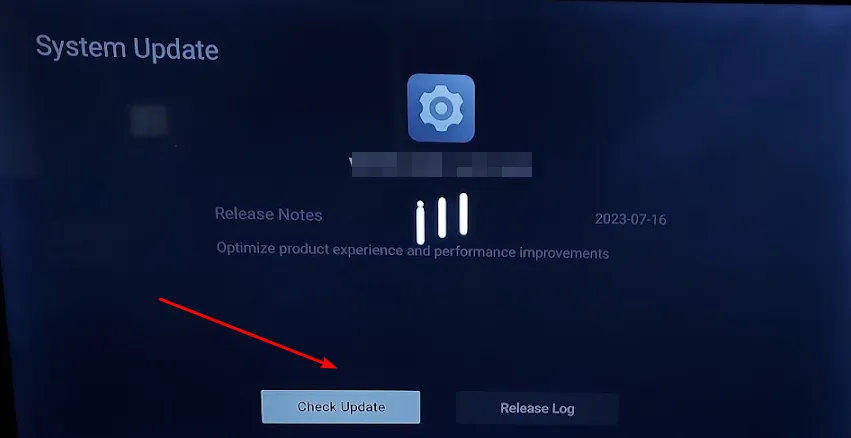
- U begint met het downloaden van updates of u krijgt een bericht dat uw tv al up-to-date is.
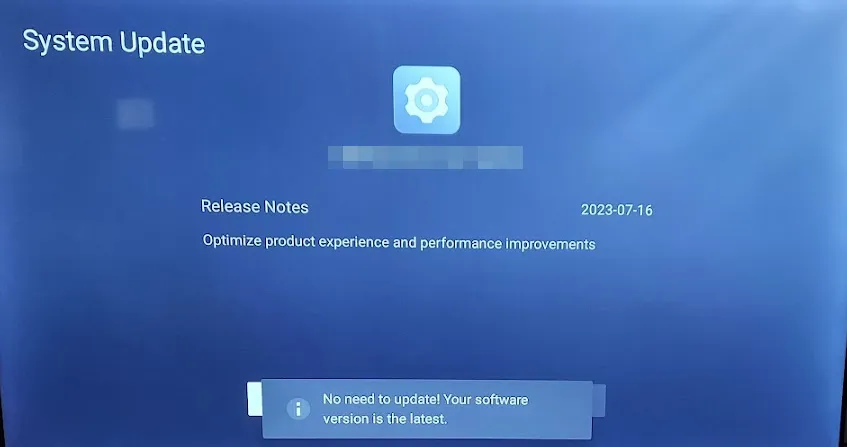
Hetzelfde geldt voor andere apparaten. Als Disney niet aan uw Firestick werkt , controleer dan op mogelijke firmware-updates en probeer het opnieuw.
2. Wis de cache van de Disney-app
- Zoek op uw tv uw Instellingen .
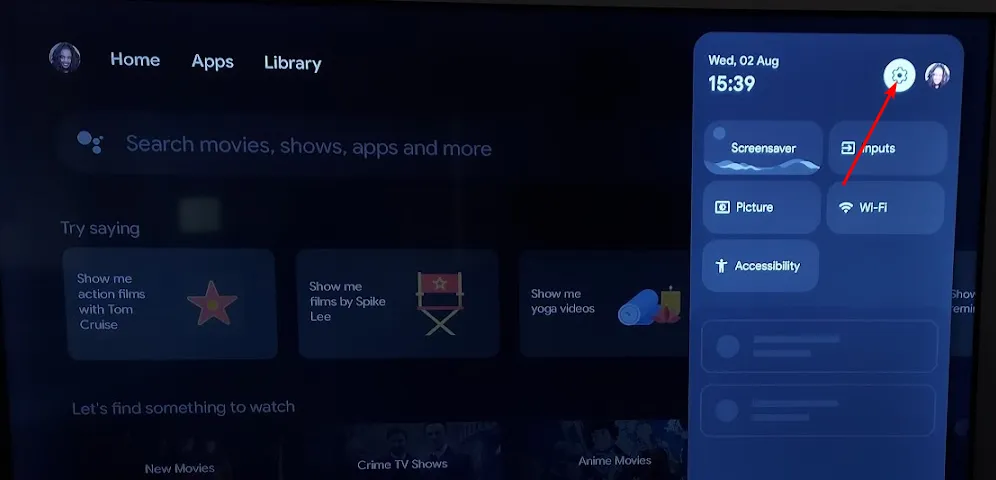
- Ga naar Apps.
- Zoek Disney en klik erop.
- Scroll naar beneden en selecteer Cache wissen.
Als u andere apparaten gebruikt, zoals een Android-telefoon of Windows-pc, wist u ook de cache van de app. De stappen moeten min of meer vergelijkbaar zijn met deze.
3. Reset uw netwerk
- Druk op de Windows toets en klik op Instellingen.
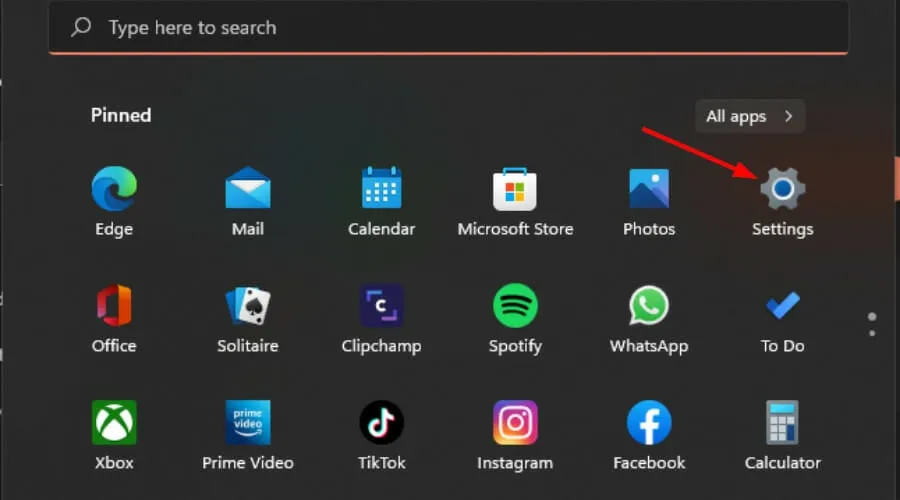
- Navigeer naar Netwerk en internet .
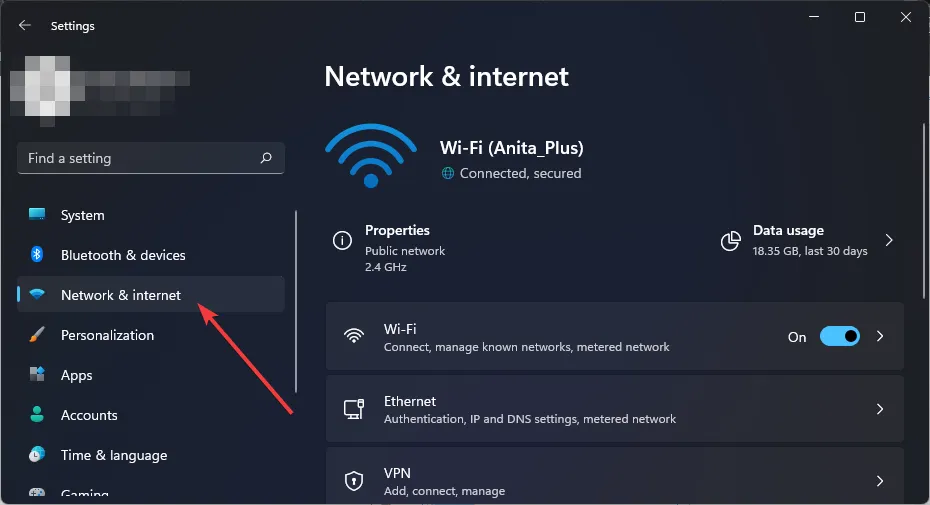
- Selecteer Geavanceerde netwerkinstellingen.
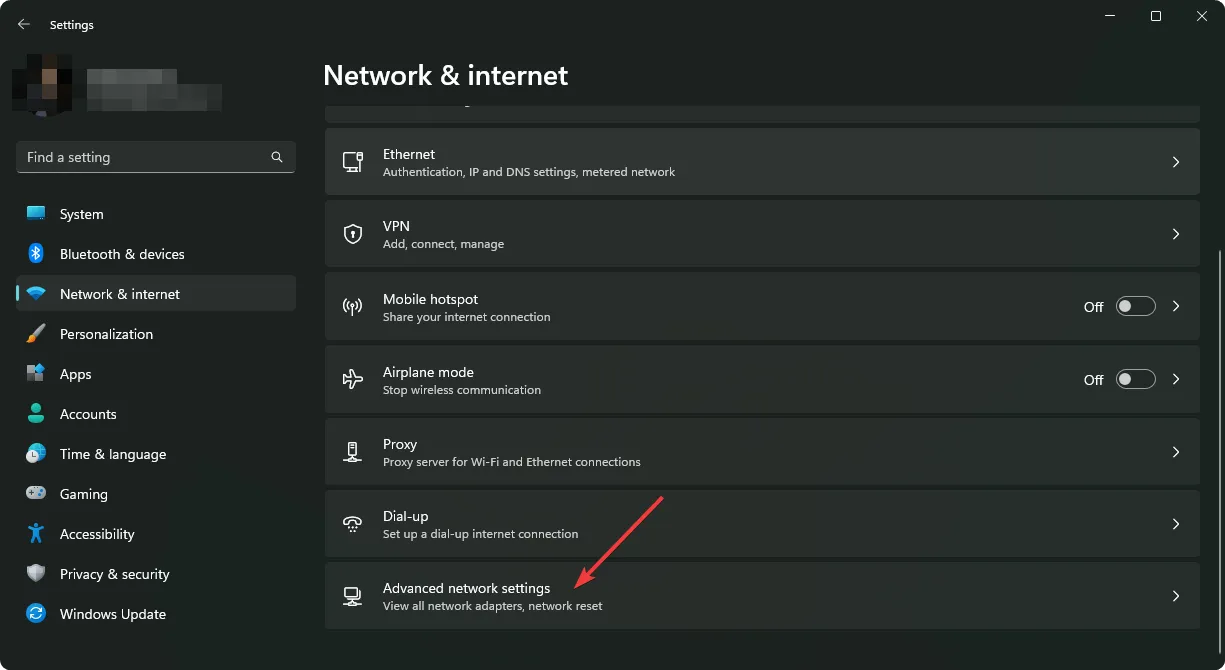
- Klik op Netwerkreset .
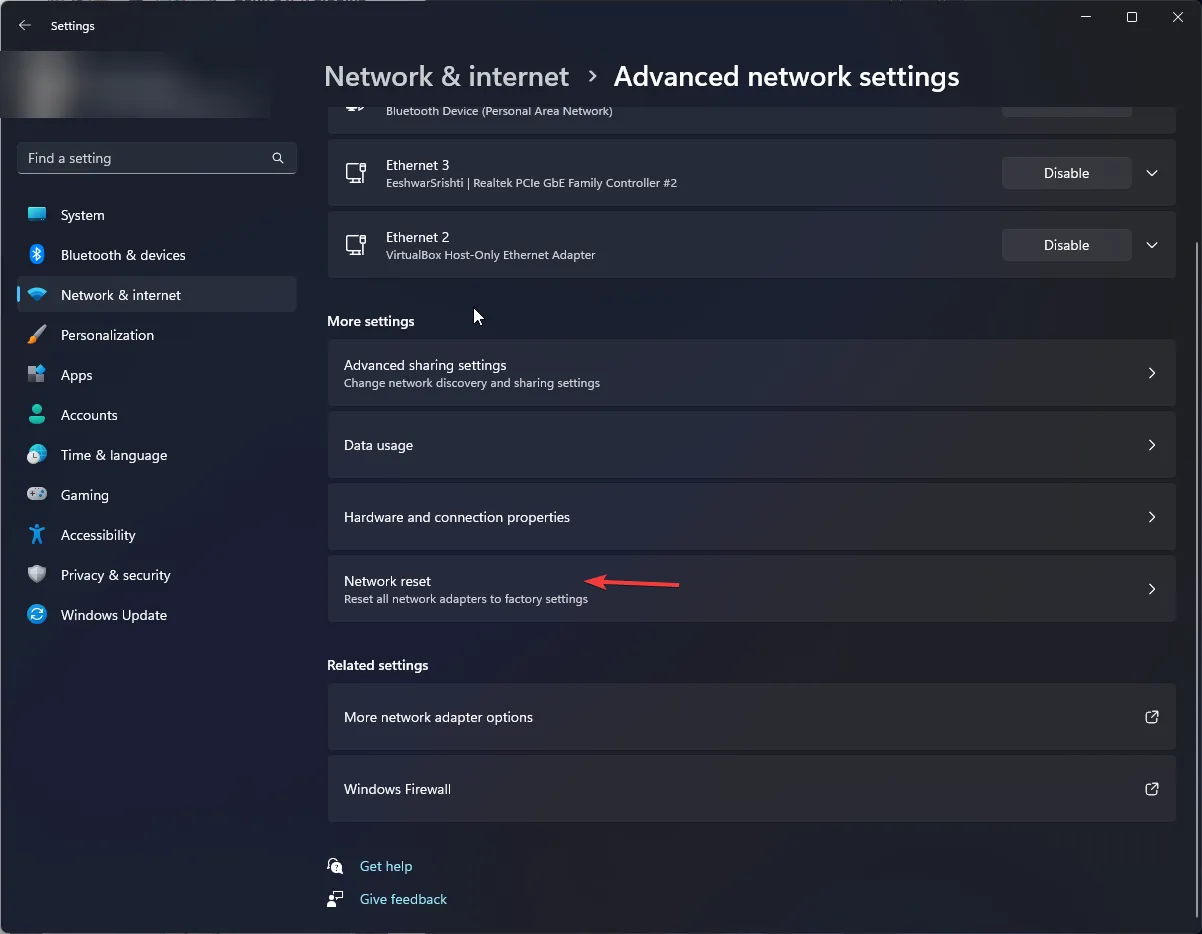
- Druk vervolgens op de knop Nu opnieuw instellen.
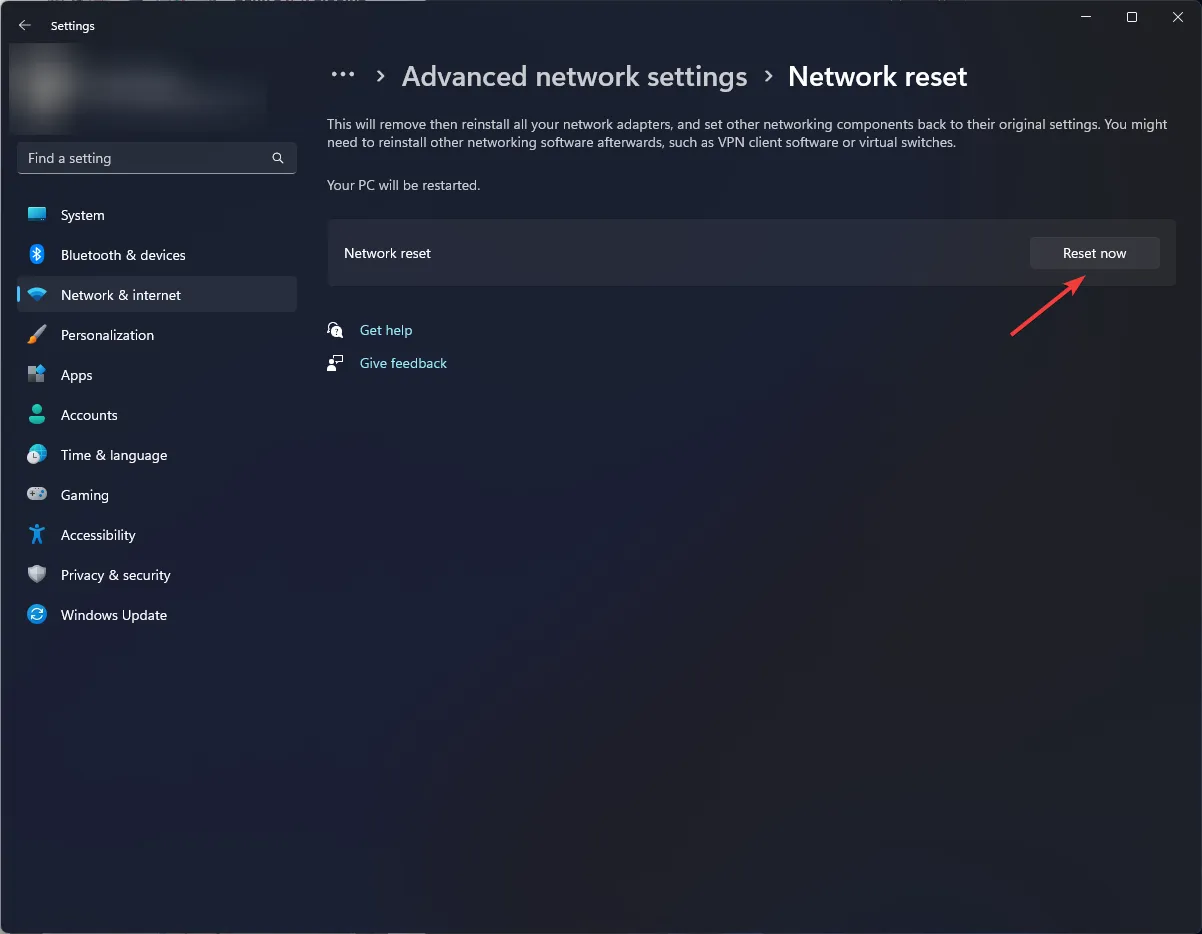
4. Schakel uw VPN uit/in
- Druk op de Windows toets en selecteer Instellingen.
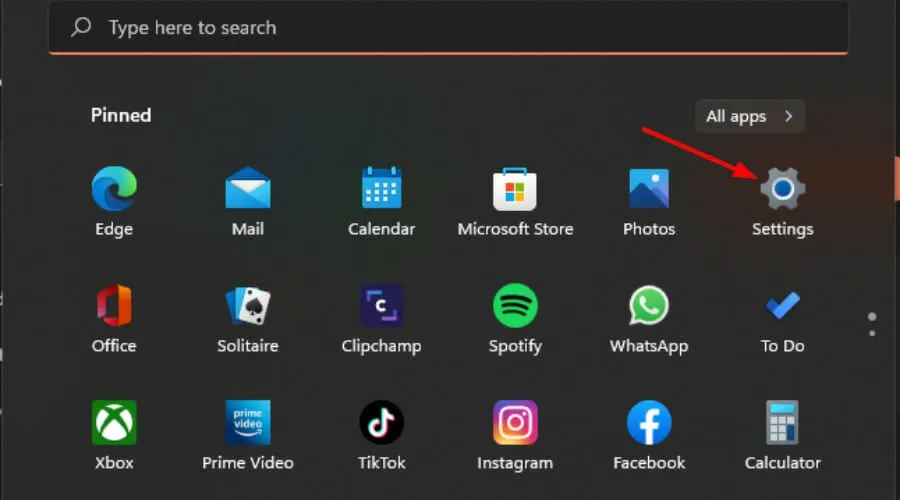
- Selecteer vervolgens Netwerk & internet en klik op VPN in het rechtermenu.
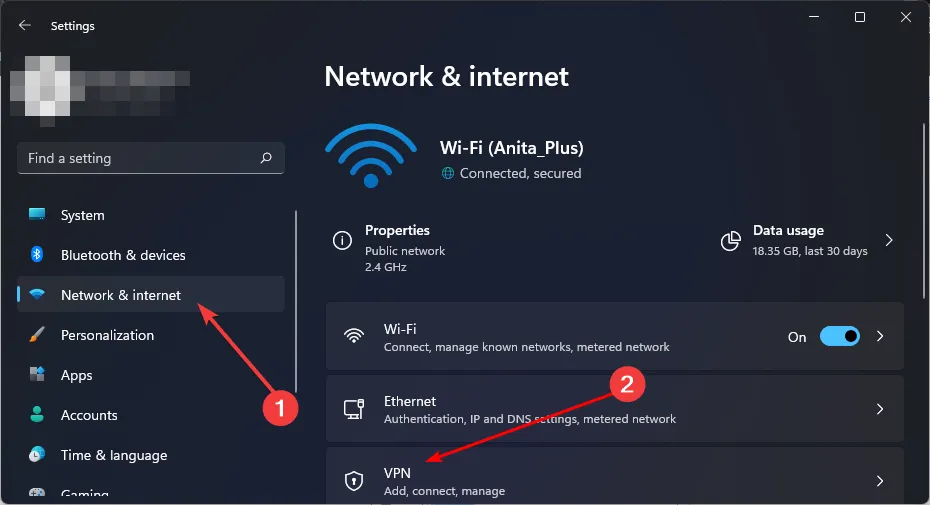
- Selecteer de VPN-verbinding die u wilt uitschakelen, klik op de vervolgkeuzelijst en selecteer Verwijderen.
- Volg vergelijkbare stappen om toe te voegen.
Als de server overbelast is, kan het wijzigen van uw locatie u helpen naar een minder drukke server te gaan en de connectiviteit te herstellen. Het kan ook helpen bij het oplossen van andere problemen, zoals de foutcode 11 wanneer u inhoud buiten uw regio probeert te bekijken.
5. Installeer de Disney Plus-app opnieuw
- Klik op uw Android- apparaat op Instellingen.
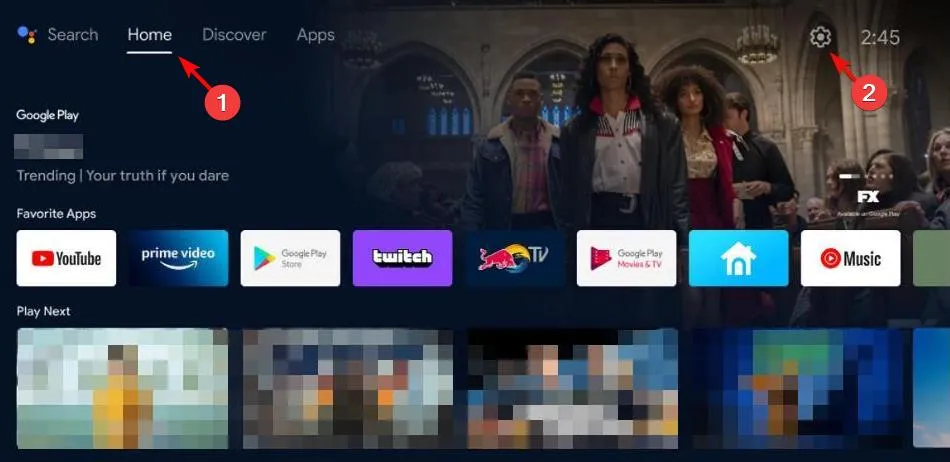
- Klik in het menu Instellingen op Apps.
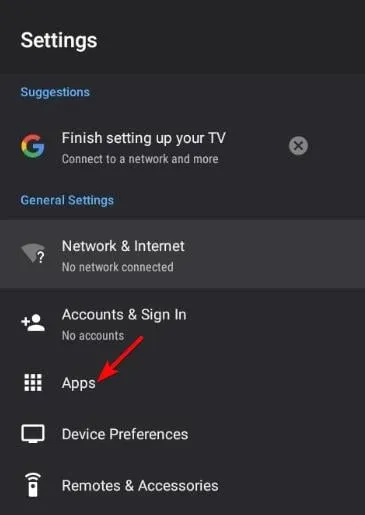
- Klik in de lijst met apps op Disney+ en druk vervolgens op Force Stop.
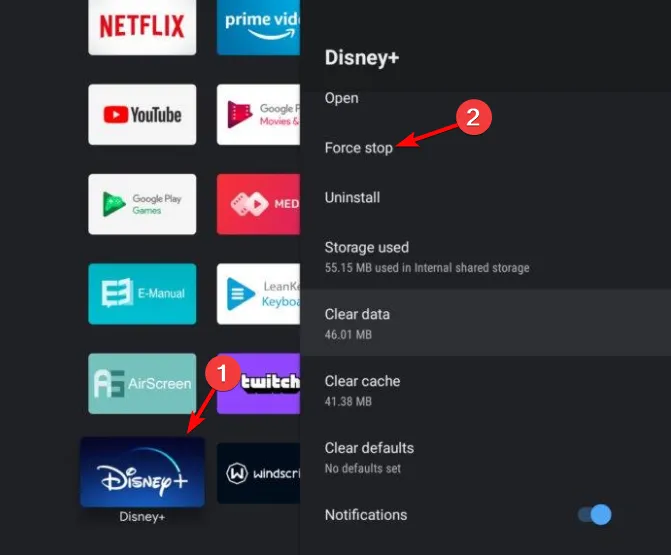
- Druk vervolgens op OK om de actie te bevestigen.
- Ga nu terug naar het app-menu, klik op Cache wissen en druk nogmaals op OK om de actie te bevestigen.
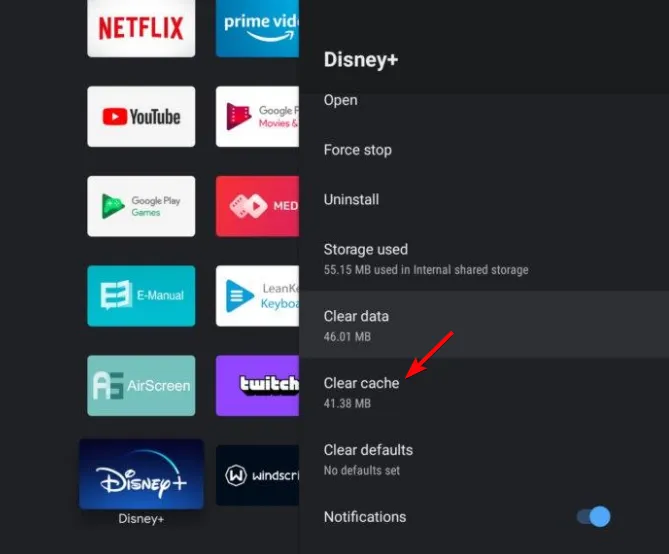
- Klik opnieuw in het menu op Gegevens wissen en klik op OK om te bevestigen.
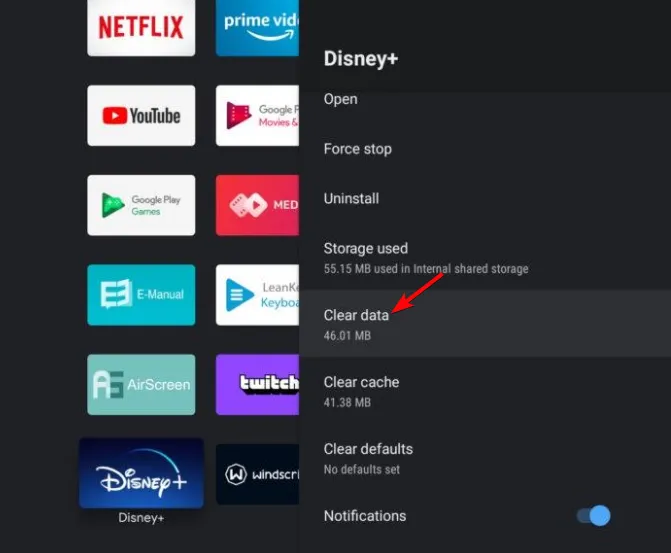
- Keer terug naar het app-menu en klik op Verwijderen.
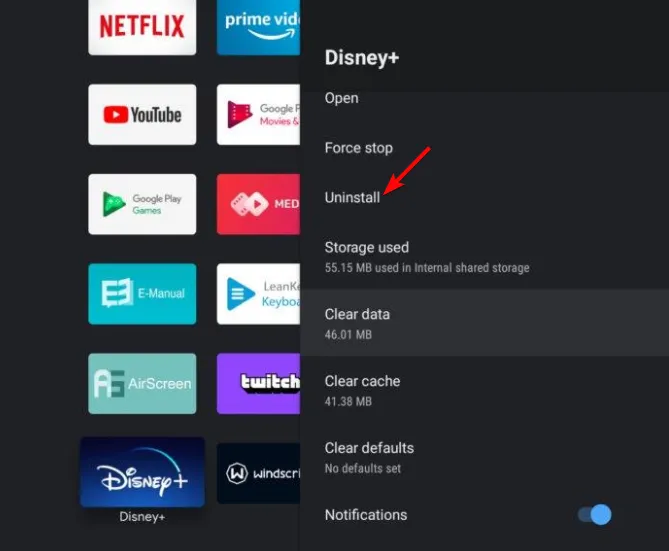
- Druk op OK om het verwijderen van de app te bevestigen.
Als geen van deze oplossingen lijkt te werken, is het misschien tijd om contact op te nemen met het ondersteuningsteam van Disney Plus . Volgens sommige gebruikers zijn sommige tv-modellen gewoon niet compatibel met de streamingdienst. Als dit het geval is, moet u mogelijk uw apparaat upgraden naar een ondersteund model of de webversie gebruiken.
Als u vragen, suggesties of opmerkingen voor ons heeft over dit artikel, kunt u deze in het onderstaande gedeelte achterlaten.



Geef een reactie